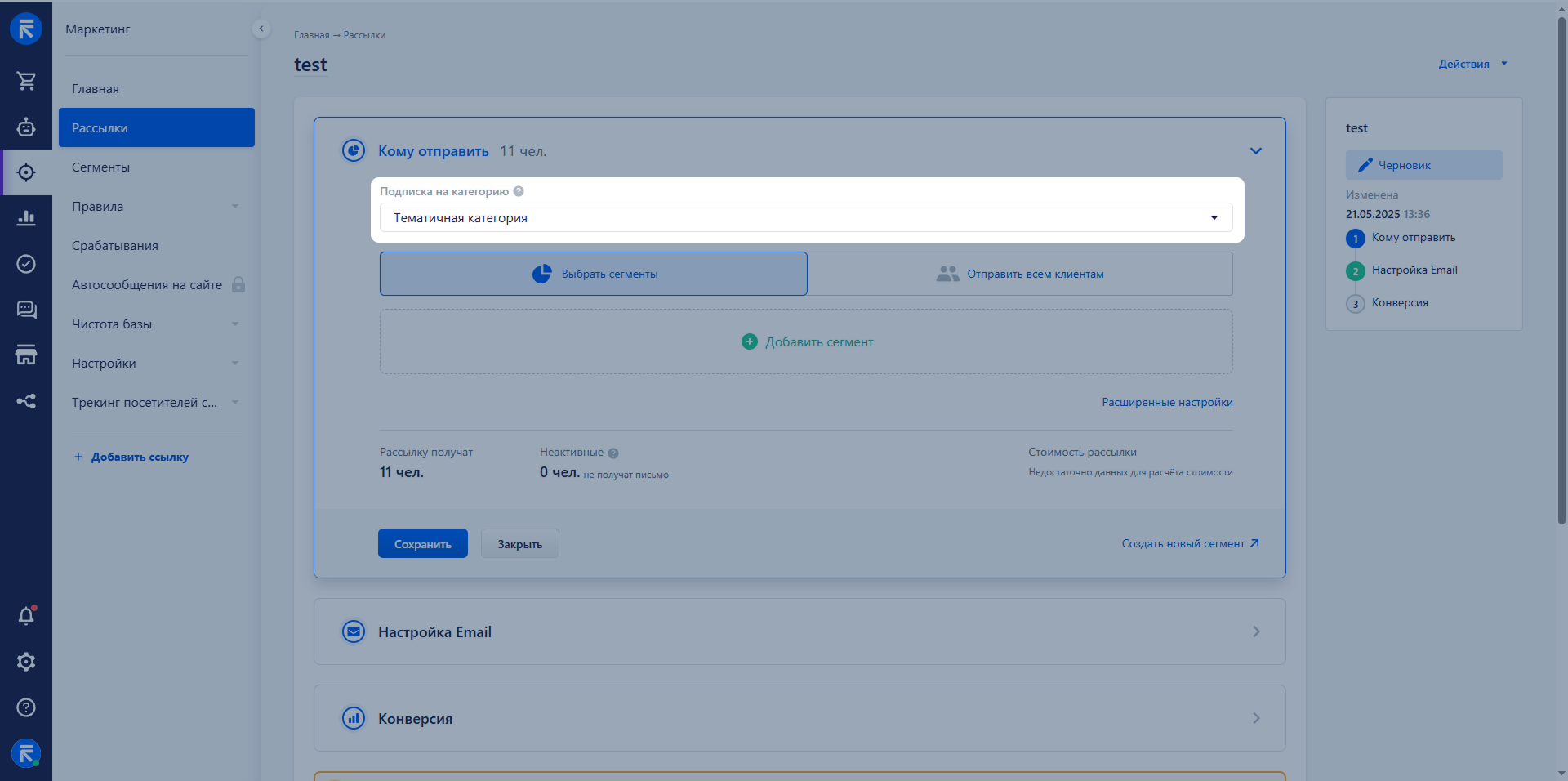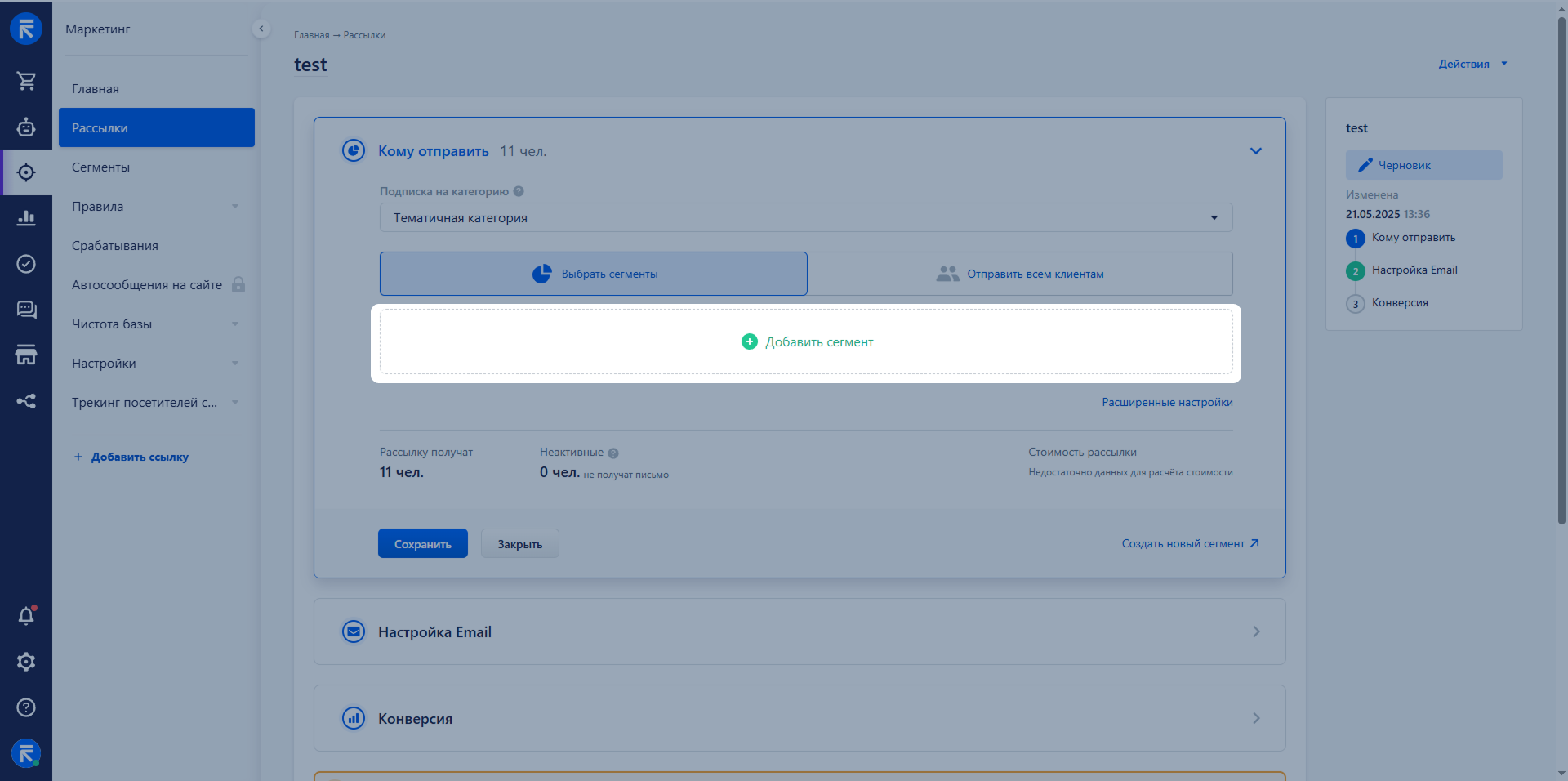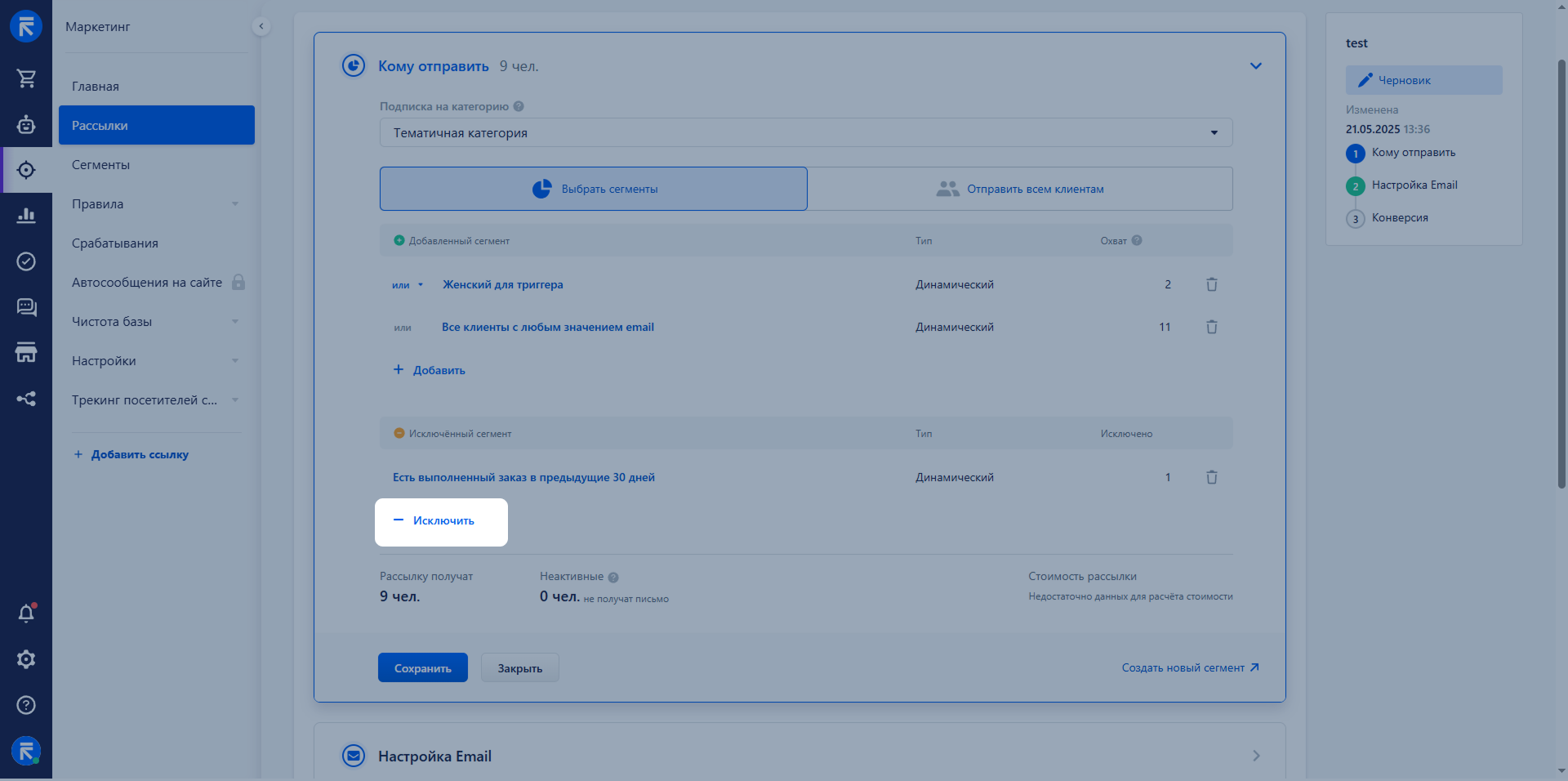- Как настроить отправку рассылки всем клиентам?
- Как выбрать несколько сегментов для отправки рассылки?
- Как настроить отправку рассылки для определенной категории?
- Почему охват добавленных сегментов может отличаться от исходного количества в сегменте?
- Как отправить рассылку только по тем, кто находится в нескольких сегментах одновременно?
- Что означает оператор «ИЛИ»?
- Как исключать клиентов из рассылки?
- Чем отличаются статические и динамические сегменты?
1. Как настроить отправку рассылки всем клиентам?
1.1. Для этого не нужно выбирать сегменты, достаточно сохранить блок «Кому отправить».
В таком случае ваша рассылка отправится по всей базе клиентов, у которых успешно пройдена валидация контактных данных и которые подписаны на Email рассылку.
1.2. Количество тех, кому в конечном счете будет отправлена рассылка подсчитывается рядом с заголовком блока «Кому отправить».
2. Как настроить отправку рассылки для определенной категории?
В поле «Подписка на категорию» выберите из выпадающего списка нужную категорию. В одной рассылке можно выбрать только одну категорию подписки.
Примечание
Если данное поле отсутствует, значит, в системе пока не созданы категории подписок. Создать новую категорию можно в разделе Маркетинг → Настройки → Категории подписок.
Дополнительно можно добавить/исключить сегменты клиентов, по которым будет осуществляться отправка.
3. Как выбрать несколько сегментов для отправки рассылки?
3.1. Для этого вам необходимо воспользоваться кнопкой «Добавить».
3.2. Выбрать подходящие для отправки сегменты из списка.
3.3. Добавление происходит по одному сегменту. Используйте кнопку «Добавить», чтобы добавить следующие сегменты, необходимые для отправки.
3.4. Итоговое количество людей, которые получат рассылку, можно найти в конце таблицы или рядом с названием блока «Кому отправить». Если включена настройка «Исключать неактивных клиентов при отправке писем», то внизу справа будет отображаться число неактивных клиентов. При нажатии на число, откроется шторка с кликабельным списком клиентов.
Если в качестве отправителя указан конкретный магазин, рассылка будет осуществляться только по клиентам этого магазина. В результате фактическое число получателей может отличаться от общего охвата и количества клиентов, указанных в сегменте.
4. Почему охват добавленных сегментов может отличаться от исходного количества в сегменте?
При добавлении сегмента в рассылку система предварительно проверяет и очищает от клиентов, которые:
- отписаны от получения email-рассылки;
- ранее жаловались на спам;
- дубли контактов;
Примечание
Если один из дублей не подписан на рассылку — он не учитывается при её отправке. Если подписаны оба дубля, то будет выбран тот, у которого больше заказов и более длительная история взаимодействия с клиентом.
- не имеют email-адреса/номера телефона.
Таким образом вы видите релевантную цифру тех, кто получит рассылку.
Примечание
В выборку попадут и валидные и невалидные адреса. Поэтому, при отправке, охват может изменить итоговое количество подписчиков. Также, итоговое количество может измениться, если вы выбираете для отправки динамические сегменты.
5. Как отправить рассылку только по тем, кто находится в нескольких сегментах одновременно?
Допустим, вы хотите сделать рассылку только по тем клиентам, кто находится в нескольких сегментах (в пересечении нескольких сегментов).
Например, у вас есть сегмент “Покупатели из Москвы” и “Клиенты, сделавшие покупку от 3 000 рублей” и вам нужно отправить рассылку клиентам из Москвы с учетом того, что сумма их заказов больше 3 000 рублей. То есть, надо сделать рассылку по тем, кто находится и в первом сегменте и во втором сегменте одновременно.
5.1. Для того, чтобы провернуть такую операцию раскройте «Расширенные настройки» в списке выбранных сегментов.
5.2. Слева от названия сегмента выберите оператор «И», чтобы рассылка ушла только клиентам из пересечения сегментов.
6. Что означает оператор «ИЛИ»?
Если оператор «И» подходит для поиска пересечения подписчиков между двумя сегментами, то оператор «ИЛИ» нужен для отправки рассылки клиентам, которые находятся в первом сегменте или во втором.
Примечание
Оператор «ИЛИ» стоит по умолчанию при выборе сегментов, если вы не используете расширенные настройки и вам необходимо простая отправка по клиентам из выбранных сегментов.
7. Как исключать клиентов из рассылки?
Исключение используется в том случае, когда необходимо исключить подписчиков из рассылки. То есть, клиенты из исключенных сегментов не участвуют в рассылке и сообщения им отправлены не будут. Исключение работает и в том случае, если рассылка осуществляется по всей базе клиентов. То есть, не выбраны определенные сегменты клиентов для отправки рассылки.
Для исключения клиентов:
7.1. Раскройте «Расширенные настройки»
7.2. Выберите опцию «Исключить»
7.3. Выберите из списка сегменты, которые хотите исключить
7.4. Исключение будет происходить по одному сегменту. Через кнопку «Исключить» добавляйте дополнительные сегменты для исключения.
7.5. Чтобы понять итоговое количество подписчиков, которые будут исключены из добавленных сегментов, справа в колонке есть столбец «Исключено», в котором будет отражено пересечение сегментов для исключения.
7.6. Итоговое количество людей, которые получат рассылку, можно найти в конце таблицы или рядом с названием блока «Кому отправить». Если включена настройка «Исключать неактивных клиентов при отправке писем», то внизу справа будет отображаться число неактивных клиентов. При нажатии на число, откроется шторка с кликабельным списком клиентов.
Чем отличаются статические и динамические сегменты?
При выборе типа сегмента «Статический» проверка клиентов на формирование сегмента происходит один раз. После попадания клиента в сегмент, он так и останется в нем, даже если данные клиента изменились и перестали подходить под условия сегмента.
При выборе типа сегмента «Динамический» проверка происходит раз в два часа по базе клиентов. В данном случае клиенты могут как «входить», так и «выходить» из сегмента, если их параметры меняются относительно условий сегмента.
Подробнее о работе с сегментами читайте в разделе по ссылке.